LINE(ライン)は、日常生活やビジネスにおいて重要なコミュニケーションツールとなっています。しかし、時には機内モードに設定しているにもかかわらず、相手に既読がつけられてしまうという問題が発生します。この記事では、LINE機内モードにおいて既読がつけられる原因と対処法について詳しく説明します。

Part1:LINE機内モードしても既読つけられる原因
LINEの機内モードを設定しているにもかかわらず、既読つけられる原因は主に以下のようなものが考えられます。
インターネット接続の状態:
機内モードに設定していても、Wi-Fiやモバイルデータ通信がオンになっている場合、LINEの通知が届き、既読がつけられてしまうことがあります。
他の端末でログイン中:
LINEを複数のデバイスで使用している場合、機内モードに設定したデバイス以外でログインしていると、他のデバイスでメッセージを開いた際に既読がつけられることがあります。
Part2:LINE機内モードしても既読つけられる対処法
以下に、LINE機内モードを設定していても既読つけられる問題を解決するための対処法をステップごとに説明します。
1機内モードを正しく設定する
▼機内モードを正しく設定する手順
Step 1.「コントロールセンター」より機内モードを「有効」にしてから、メッセージを読みます。
Step 2.確実にLINEアプリを「終了」して、機内モードを「オフ」にします。
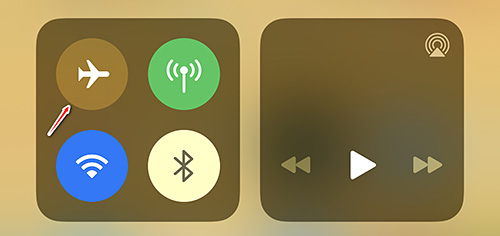
2Wi-Fiやモバイルデータ通信を確認する
スマートフォンの設定画面に移動し、Wi-Fiおよびモバイルデータ通信がオフになっていることを確認します。これにより、LINEへの通信が遮断され、既読がつけられることがありません。
3他のデバイスでのログインを確認する
▼他のデバイスでのログインを確認する手順
Step 1.LINEアプリを開き、設定画面に移動します。
Step 2.「アカウント」を選択します。
Step 3.「ログイン中の端末」を選択すると、今ログイン中のデバイスを閲覧できます。
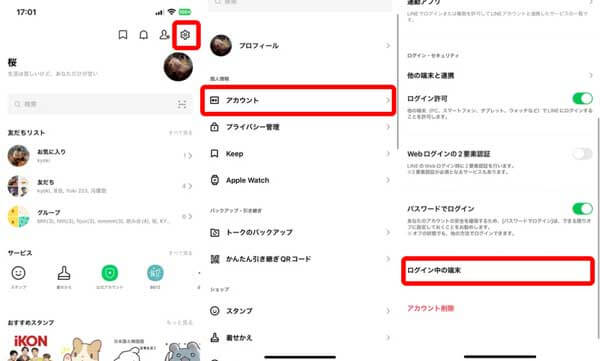
もし他のデバイスでログインしている場合は、ログアウトするか、該当のデバイスでLINEを終了してから、機内モードのデバイスでLINEを使用します。
これらの手順により、LINE機内モードであっても既読つけられる問題を解決することができます。設定変更後は、必ず確認してから機内モードに切り替えるようにしましょう。
追記:100%LINEトーク履歴を既読つけずに閲覧する方法
ここでは機内モード下で既読つかないトーク履歴を読む方法より安全な方法を紹介します。それはiTransor for LINEを利用して閲覧する方法です。

▼LINEトーク履歴を既読つけずに閲覧する方法手順
Step 1.iTransor for LINEを起動して、左側2番目の「LINEデータをバックアップモード」を選択する。「スタート」をクリックするとデバイスのデータが自動で認識され、バックアップを開始する。

Step 2.バックアップが完了したら「バックアップデータを表示」をクリックしてデータを確認する。

まとめ
LINE機内モードを使用する際に、相手に既読がつけられてしまう問題は、インターネット接続の状態や他のデバイスでのログインが原因となっています。記事では、これらの問題に対処する具体的な手順を説明しました。LINEを快適に利用するためには、機内モードの設定だけでなく、インターネット接続や他のデバイスでのログインにも注意が必要です。正しく設定を行い、スムーズなコミュニケーションを楽しみましょう。
またLINEデータ管理ソフトのご利用も強くお勧めします。無料で既読つけたくないトーク履歴を閲覧出たうえ、無料&無制限のバックアップ、機種変更する際の同・異OS間のデータ転送も簡単に実現できます。今すぐ無料版をダウンロードしましょう!
